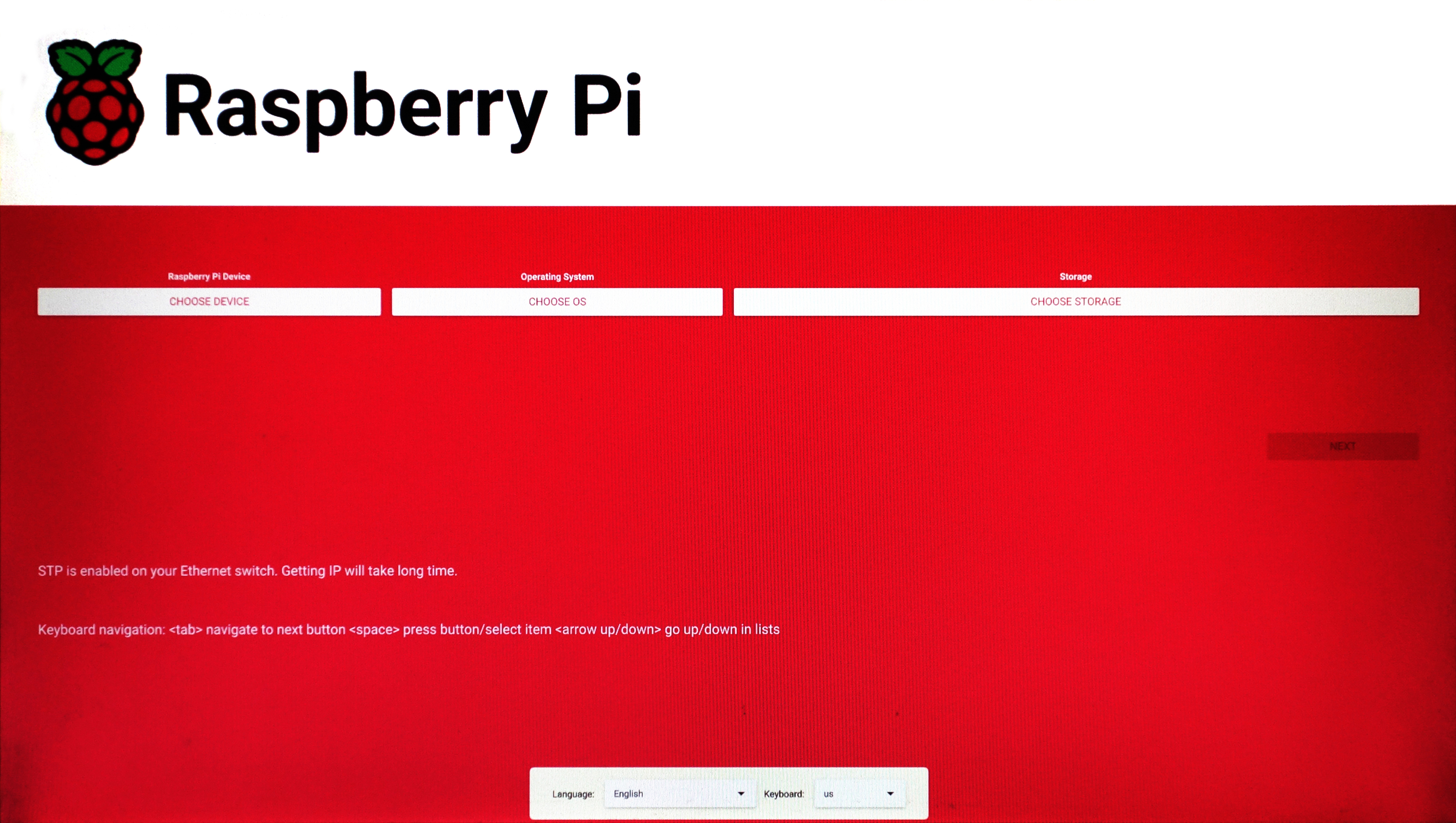Nejprve malé vysvětlení. Raspberry Pi 5 přinesl několik novinek. Podle mě nebyl nejzásadnější z nich 2–3× vyšší výpočetní výkon, ale čip RP1, který zajišťuje komunikaci se sběrnicí PCIe a periferními zařízeními. Díky němu má Raspberry Pi 5 výrazně vyšší výkon při vstupně-výstupních operacích než jeho předchůdce. Navíc umožňuje připojit periferie přímo ke sběrnici PCIe prostřednictvím konektoru. K sestavení výkonného NASu tak stačilo počkat na vhodné periferie.
Hardware
Navržený NAS je založený na rozšiřující desce Suptronics – X1009, která je připojena k PCIe sběrnici Raspberry Pi 5 8 GB pomocí plochého kabelu a současně ke GPIO. Tato deska je vybavena pěti konektory pro připojení pevných disků nebo SSD pomocí běžných SATA kabelů.
Disky je nutné chránit a zajistit jejich chlazení. O to se stará box Chieftec CMR-2131SAS, který nabízí tři pozice a je vybaven 80 mm ventilátorem. Je původně určený k montáži do PC skříně, ale může fungovat i bez ní. Jenom je potřeba dokoupit redukci MOLEX-SATA, aby byl box propojitelný s napájecím kabelem, dodaným k desce Suptronics X1009.
Firmware Raspberry Pi zatím neumožňuje bootovat systém z disků připojených přes tuto rozšiřující desku, proto je v sestavě nezbytný systémový SSD v externím USB boxu. Zvolil jsem osvědčený Samsung 870 EVO s kapacitou 500 GB. Na paměťovou kartu v roli systémového disku raději ihned zapomeňte. Její výkon je výrazně nižší než u SSD a časté zápisy produkované běžícím serverem by ji navíc poměrně rychle opotřebovaly.
Proč je sestava navržena právě takto? NAS bude sloužit nejenom jako souborový server s úložištěm o velikosti cca 16 TB, ale také na něm poběží několik dalších služeb v kontejnerech Dockeru. Jmenujme alespoň tři: Nextcloud, Home Assistant a Jellyfin. Běh kontejnerů vyžaduje dostatek RAM. Pokud ale plánujete pouze souborový server, můžete nahradit Raspberry Pi 5 8 GB za levnější 4 GB model. Stejně tak nemusí mít systémový disk 500 GB, ale vystačíte si s mnohem menším SSD. NAS se tím trochu zlevní.
Celá sestava je napájena jediným 12V/90 W zdrojem, který je připojen do zásuvky 5,5/2,1 mm na desce Suptronics X1009. Raspberry Pi 5 je napájen přes tuto rozšiřující desku a nevyžaduje žádný další zdroj. O chlazení se stará standardní chladič od Raspberry Pi Foundation. Všechny komponenty potřebné k sestavení NASu (s výjimkou datových disků) najdete v přehledném seznamu.
Položky a ceny s DPH
- Raspberry Pi 5 – 8 GB RAM: 2 229 Kč
- Raspberry Pi 5 Active Cooler: 129 Kč
- Raspberry Pi 5 RTC baterie: 139 Kč
- Suptronics - X1009 PCIe to 5-port SATA HDD Shield: 1 209 Kč
- Chieftec CMR-2131SAS: 1 656 Kč
- Gembird redukce napájení MOLEX (F) - SATA (M): 31 Kč
- SSD Samsung 870 EVO 500 GB, 2,5”: 1 475 Kč
- AXAGON 2.5" Externí box EE25-XA6: 249 Kč
- SYS1575-9012-M3SUNNY Napájecí zdroj: 1180 Kč
Celkem 8 297 Kč
V tabulce nejsou uvedeny pouze spodní polovina krabičky pro Raspberry Pi, která byla vytištěna na 3D tiskárně a samolepicí suchý zip, jenž drží některé součásti pohromadě. Ze součtu je patrné, že náklady na sestavení tohoto NASu se blíží ceně jednoduchého dvoudiskového NASu od renomovaných výrobců. Co se však týče hardwarového výkonu, nabízí sestava výrazně lepší parametry. Abychom našli srovnatelnou alternativu mezi továrními NASy, museli bychom sáhnout po modelu o třídu výš.
Podívejme se na srovnání s oblíbeným Synology DiskStation DS423+. Z hardwarového hlediska půjde o vyrovnaný souboj. Výkon procesoru Intel Celeron J4125 ve srovnání s Broadcom BCM2712 vychází víceméně nerozhodně. Tovární NAS má oproti Raspberry Pi NASu výhodu vlastně jenom ve dvou síťových rozhraních. Naopak Raspberry Pi NAS má větší kapacitu RAM a větší systémový SSD. Obojí lze doplnit i do továrního NASu, takže opět remíza. Závažnější výtku si zaslouží poněkud neupravený vzhled. Ale server se určitě nezúčastní soutěže krásy a na polici v racku lze leccos odpustit. Každopádně by se hodilo alespoň základní uspořádání kabelů – sestava zatím trochu připomíná sochu znázorňující křížence transformátoru s chobotnicí. Také zvažuji domodelování a tisk vrchní části krabičky, v níž je umístěn Raspberry Pi. Sestavu jsem osadil třemi 3,5“ HDD WD Red Pro s kapacitou 8 TB. Nejsou zrovna levné, ale slibují vysoký výkon a dlouhou životnost.
Jednoduché výkonové testy dopadly podle očekávání. Čtení ze serveru přes protokol SMB/CIFS (Samba) dosáhlo rychlosti 117 MB/s (936 Mb/s), což je na hranici reálných možností gigabitového ethernetu (teoreticky 125 MB/s). Test kopírování z diskového pole na systémový SSD naznačil, že výkonnější síťová karta by mohla celkový výkon NASu výrazně zvýšit – přenosová rychlost zde dosáhla 381 MB/s. Nejjednodušším řešením by pravděpodobně bylo přidání 2,5G ethernetového adaptéru ASUS USB-C2500, který jsem nedávno úspěšně otestoval v Raspberry Pi OS. Uvidíme.
Software
V případě továrního NASu si současně s hardware kupujete vyladěný, uživatelsky přívětivý software a k tomu jeho podporu od výrobce. To je velká výhoda, ale zároveň je životnost NASu omezena právě délkou podpory. Ta bývá nastavena na 8–10 let, jak ukazuje seznam podporovaných zařízení Synology nebo QNAP. Hardware může i po této době stále fungovat bez problémů, ale z bezpečnostních důvodů jej bude nutné vyřadit. Například mému původnímu NASu QNAP HS-210 z roku 2014 byla ukončena podpora v roce 2022.
Zatímco tovární NAS je z hlediska používání velmi jednoduchý a intuitivní, u Raspberry Pi NASu máte svobodu volby operačního systému, což může být výhodou, ale také výzvou. V první řadě bych doporučil podívat se na openmediavault nebo EasyNAS. Oba po instalaci nabízejí prostředí, na které jste zvyklí u továrních NASů. Můžete také zůstat u čistého Raspberry Pi OS nebo vybírat z široké nabídky OS spustitelných na Raspberry Pi. Jednou z největších výhod domácí stavby NASu je právě možnost volby operačního systému. Na druhou stranu to budou právě vaše znalosti, které zásadně ovlivní spolehlivost a výkonnost toho, co sestavíte.
Sám jsem zůstal u Raspberry Pi OS. Základní instalace je jednoduchá. Raspberry Pi 5 umí při bootu spustit speciální variantu programu Raspberry Pi Imager, kde si vyberete instalovaný OS a cílový diskový oddíl. Stačí podržet při spouštění klávesu Shift.
Další konfigurace vyžaduje alespoň základní znalost práce v linuxovém systému. Při ní se nesmíte zaleknout terminálu. Na druhou stranu většinu úloh, které je potřeba vyřešit, už před vámi zvládl někdo jiný. Například sestavení diskového pole je srozumitelně popsáno v návodu od Jeffa Geerlinga. Ke zprovoznění Samby pro přístup k datům můžete použít další návod od stejného autora. Bude-li zájem, dopíšu k tomuto textu další díl s podrobným návodem instalace celého systému a jeho základních nastavení.
Zdroje jsou
Ano jsou, ale ne všechny jsou vhodné. Původně sestavu napájel zdroj CLD-9012-T2-E od společnosti Cellevia Power. Výstupní parametry 12 V/7,5 A (tedy výkon 90 W) měly s rezervou stačit i pro tři 3,5" pevné disky. Zdroj byl od výrobce vybaven konektorem 5,5/2,1 mm s kladným pólem na středovém kontaktu, což přesně odpovídá požadavkům desky Suptronics X1009. Pro jistotu jsem přeměřil výstup – bez zátěže vykazoval napětí 12,5 V, což bylo v rámci tolerančního rozsahu desky. Bohužel se zanedlouho projevil problém. Jakmile výkon sestavy přesáhl přibližně 30 W, napětí na výstupu zdroje pokleslo a pevné disky se odpojily.
Diskové pole se následně nedokázalo samo vzpamatovat a server se po restartu kvůli chybějícímu souborovému systému ani nerozběhl. Nezbylo, než zakomentovat příslušný řádek v „/etc/fstab“ a po spuštění serveru se trochu procvičit v použití „mdadm“ při „nahazování“ pole. Pro takové případy se hodí znát několik základních příkazů:
Zjištění stavu diskového pole /dev/md0sudo mdadm --detail /dev/md0
Zastavení pole /dev/md0sudo mdadm --stop /dev/md0
Opětovné sestavení pole /dev/md0 z diskových oblastí /dev/sdb1 /dev/sdc1 /dev/sdd1sudo mdadm --assemble --force /dev/md0 /dev/sdb1 /dev/sdc1 /dev/sdd1
Ovšem nejprve jsem podezíral z nekalosti jeden z disků a proto předcházela instalace smartmontools pomocí:
sudo apt-get install smartmontools
Následovalo ji zjištění stavu konkrétního disku pomocí:
sudo smartctl -a /dev/sdd | less
Příjemně mě překvapilo, že se mi pokaždé podařilo diskové pole opětovně spojit, přestože jsem si ve všech případech nevystačil pouze s uvedenými příkazy. Ani jednou ale nebylo nutné obnovovat data ze záloh. Pokud bych měl předtím jakýkoli stín nedůvěry vůči „softwarovému raidu“ v linuxovém jádře, po této zkušenosti by se nadobro rozplynul.
Zdroj byl nahrazen robustnějším Sunny SYS1575-9012-M3. Třebaže „papírové“ parametry jsou u obou zdrojů identické, s tímto zdrojem sestava pracuje spolehlivě i na plný výkon. Odběr sestavy se kvůli třem 3,5“ HDD v klidu pohybuje kolem 25 W, při plné zátěži pak vyskočí ke 38 W. Uvažuji o uspávání pevných disků, což by spotřebu výrazně snížilo. Ovšem něco za něco – probouzení disků chvíli trvá a navíc může jejich časté uspávání vést k vyššímu opotřebení.
Na závěr se vraťme k otázce nebo spíše neotázce z nadpisu. Právě jsem vám představil jednu z možností, jak postavit NAS založený na Raspberry Pi 5. Není to jediná cesta a nemusí být ideální pro každého, ale funguje spolehlivě a nabízí očekávaný výkon za velmi rozumnou cenu použitých komponent. Pustíte se do stavby také?